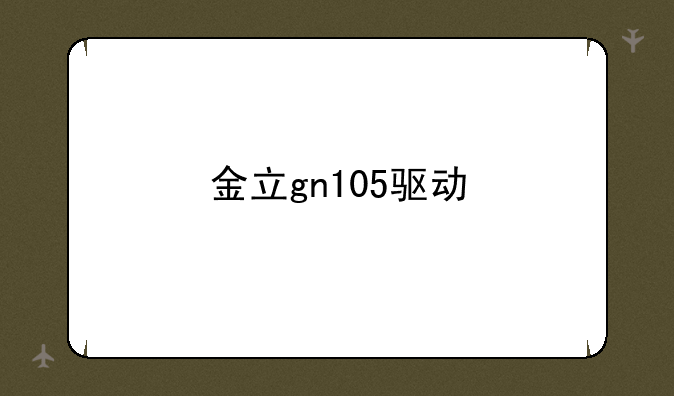如何组装电脑:一步步打造你的专属高性能主机
在科技飞速发展的今天,组装一台属于自己的电脑已成为许多数码爱好者的首选。这不仅能够根据个人需求灵活配置硬件,还能在DIY的过程中体验到无限的乐趣和成就感。接下来,我们就来详细探讨一下如何组装电脑,让你的每一次点击都充满个性与高效。
一、准备工作:明确需求,选购配件
在开始组装之前,首要任务是明确自己的使用需求。是追求极致游戏体验,还是高效办公与设计?不同的需求将直接影响硬件的选择。接下来,根据预算和需求列出配件清单,包括处理器(CPU)、主板、内存、硬盘、显卡、电源、机箱以及散热风扇等。选择时,优先考虑品牌口碑与性价比,同时确保各配件之间的兼容性。
二、组装步骤:细致入微,安全第一
① 安装处理器与散热风扇打开机箱侧板,找到主板上的CPU插槽,根据箭头指示方向轻轻放入处理器,并锁紧卡扣。随后,安装散热风扇,确保导热硅脂均匀涂抹于处理器表面,风扇固定牢固,连接好散热风扇的电源线。
② 安装内存与硬盘内存条需按照主板说明书指示插入相应插槽,直至两端卡扣自动锁紧。硬盘(无论是SSD还是HDD)则需固定于机箱内的硬盘架,并连接好SATA数据线和电源线。
③ 主板安装与接线将主板平稳放置于机箱内部预设位置,对准机箱背部I/O面板的孔位,用螺丝固定。接下来,根据主板说明书,将各个配件的电源线(如24针主板供电、CPU供电、显卡供电等)以及前置面板的控制线(如电源键、重启键、USB接口等)正确连接。
④ 显卡与扩展卡安装根据机箱大小及显卡长度,选择合适的插槽垂直插入显卡,并用螺丝固定于机箱。如需安装其他扩展卡(如无线网卡、声卡),同样操作。
三、系统安装与调试:软件配置,性能释放
硬件组装完成后,接下来是软件的配置。首先,将显示器、键盘、鼠标等外设连接至主机,接通电源开机。首次开机可能会进入BIOS/UEFI设置界面,这里可以检查硬件识别情况,调整启动顺序等。随后,插入系统安装盘或U盘,按照提示完成操作系统的安装。安装完操作系统后,别忘了安装主板、显卡等硬件的驱动程序,以确保硬件性能得到充分发挥。此外,根据个人习惯,安装必要的办公软件、游戏或创意设计软件。
四、性能测试与优化:检验成果,追求卓越
最后一步,利用专业的硬件检测软件(如CPU-Z、GPU-Z、鲁大师等)对整机进行性能测试,了解各部分硬件的实际表现。根据测试结果,进行必要的调整与优化,比如调整风扇转速以改善散热,调整电源管理策略以提高能效,或是超频以提升性能(需具备一定硬件知识)。
通过步骤,一台根据个人需求精心组装的电脑就成功诞生了。它不仅承载了你的智慧与汗水,更将成为你工作与娱乐的强大伙伴。在未来的日子里,它将伴随你探索数字世界的每一个角落,开启无限可能。